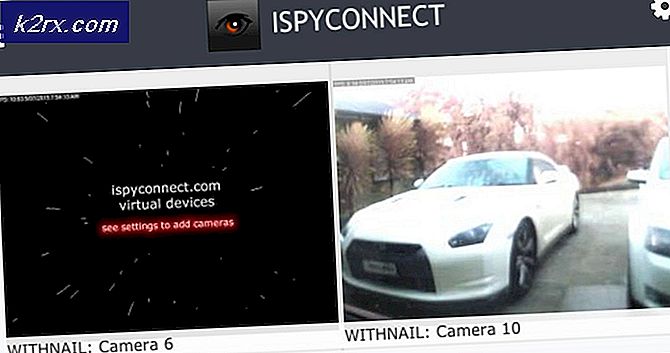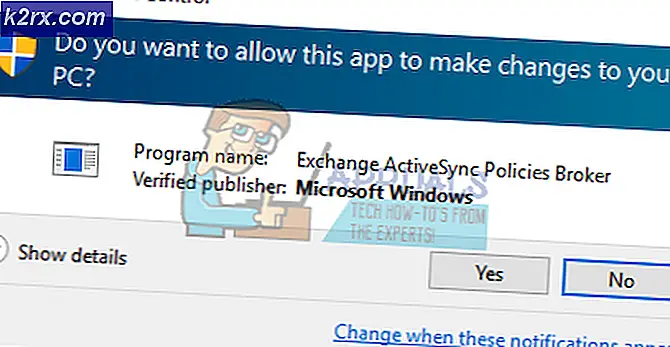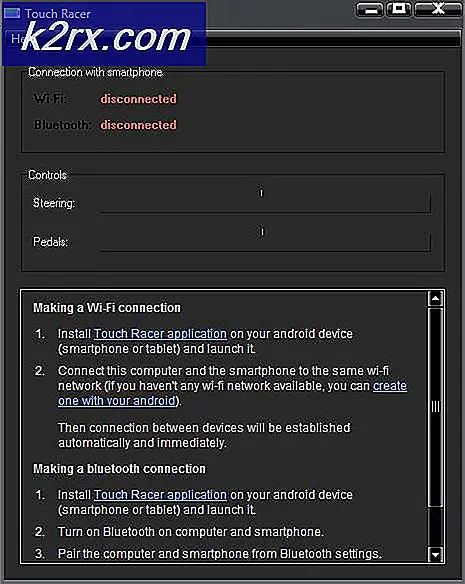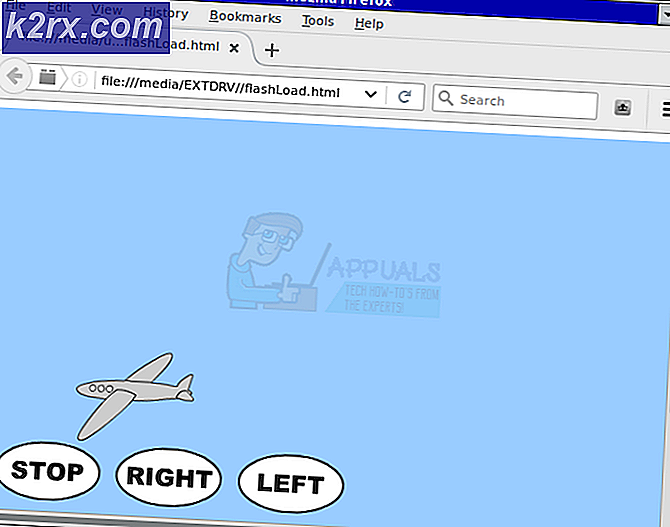Hoe kunt u verkeersinformatie en andere details van uw routers en switches in realtime bekijken?
Hoe je het ook bekijkt, er is bijna overal een netwerk. Dit komt zonder twijfel door de enorme ontwikkeling van de technologieën die op internet beschikbaar zijn. We kunnen het er allemaal over eens zijn dat netwerken veel meer verward zijn geraakt en de recente ontwikkelingen zijn daar zeker een reden voor geweest. Afgezien daarvan kan men niet simpelweg het totale aantal apparaten negeren dat er nu op internet kan bestaan, met dank aan het Internet of Things of IoT.
Daarmee zal het verkeer op uw netwerkapparaten, inclusief uw routers en switches, zeker toenemen. Naarmate u steeds meer apparaten bij uw netwerk betrekt, wordt het moeilijker om het in het algemeen te beheren, aangezien er een heleboel gegevens zijn die moeten worden beheerd. Daarom wordt de handmatige manier om dingen te doen achterhaald en buiten beeld. Gelukkig zijn er tonnen netwerktools en hulpprogramma's nu beschikbaar dat u een tool kunt vinden voor bijna elke netwerktaak.
Om een optimaal netwerk te kunnen handhaven, zal je je netwerk op veel verschillende niveaus in de gaten moeten houden. Dit omvat de apparaten die connectiviteit bieden met de andere apparaten in uw netwerk. Op de hoogte zijn van het verkeer en andere statistieken, zoals poortconfiguratie en meer, kan heel nuttig zijn, het helpt u bij het identificeren van ongeautoriseerde apparaten in uw netwerk en het oplossen van eventuele problemen als deze zich voordoen. Monitoring speelt daarom een belangrijke rol als het gaat om het beheren van een netwerk.
De real-time interfacemonitor downloaden
Zoals u waarschijnlijk al weet, vindt u een heleboel tools waarmee u de statistieken van uw routers en switches kunt volgen. Het bedrag is zo hoog dat nieuwkomers vaak een moeilijke en saaie tijd moeten doormaken om het juiste gereedschap te vinden. Het zou niet moeilijk moeten zijn om de juiste softwaretools te vinden, wat ook het motto is van het bedrijf wiens product we vandaag gaan gebruiken.
Solarwinds Engineers Toolset (download hier) is een netwerksoftware die een hele reeks functies en tools bevat die uw taken veel leuker en gemakkelijker maken. Het product wordt geleverd met meer dan 60 tools die kunnen worden gebruikt in verschillende netwerkgebieden, van het oplossen van problemen tot het ontdekken van uw netwerk, van het in realtime bewaken van uw netwerk tot het ontvangen van waarschuwingen, er is iets aanwezig in de toolset dat u bijna overal kunt gebruiken.
We zullen de toolset in deze handleiding gebruiken, dus zorg ervoor dat u doorgaat en de tool downloadt. U kunt de door Solarwinds verstrekte evaluatieperiode gebruiken om de tool te downloaden en het product zelf te beoordelen. Nadat u de tool heeft gedownload, installeert u deze op een van de systemen in uw netwerk en volgt u het artikel voor verdere instructies.
Wat is de Real-Time Interface Monitor Tool?
Solarwinds Engineers Toolset wordt geleverd met de Real-Time Interface Monitor-tool die continu statistieken van uw routers en switches weergeeft. De tool wordt geleverd met meer dan 30 statistische groepen die meer dan 400 standaardstatistieken en eigen statistieken bevatten. Deze omvatten verkeersdetails, ethernet- / poortconfiguratie, details van foutmeldingen, status van verschillende interfaces en poorten, ARP-cache en nog veel meer.
We zullen vandaag in deze gids gebruik maken van deze tool uit de Engineers Toolset.
Real-time details van routers en switches bekijken
Met dit alles gezegd, kunnen we eindelijk doorgaan met u te laten zien hoe u de verschillende statistieken met betrekking tot uw routers en switches kunt bekijken. Dankzij de Real-time interface monitor tool is dit heel eenvoudig te doen. Voor realtime monitoring heb je een SNMP-community-string nodig, dus zorg ervoor dat je die bij je hebt, want je hebt deze nodig wanneer je een apparaat aan de tool toevoegt. U kunt als volgt een apparaat toevoegen aan de Real-Time Interface Monitor-tool:
- Open allereerst de Engineers Toolset door het Start menu en zoeken naar het Toolset Launchpad.
- Typ daarna in de zoekbalk Real-Time Interface Monitor en druk vervolgens op Enter of klik op het weergegeven resultaat. Klik daarna op het Lancering knop voor Real-Time Interface Monitor. U kunt ook gewoon naar het Netwerkbewaking sectie aan de linkerkant en klik vervolgens op het Lancering knop voor de genoemde tool.
- Als u de Orion-versie van de tool heeft geïnstalleerd, heeft u ook toegang tot de Real-Time Interface Monitor vanuit de Orion-webconsole. Dit maakt externe toegang tot de tool mogelijk, wat erg handig kan zijn in een groot netwerk als je punctueel moet zijn of als verschillende gebruikers de tool moeten gebruiken.
- Om toegang te krijgen tot de webconsole, typt u in een webbrowser het IPAddressorHostname: poort. De standaardpoort is 8787 dus het zou er ongeveer zo uit moeten zien IPAddressorHostname: 8787. De webconsoleversie van de tool volgt dezelfde instructies, waarbij de knoppen een beetje anders zijn geformuleerd. De tools zijn toegankelijk via Mijn dashboard> Toolset.
- Zodra de tool is geopend, klikt u op het Selecteer Apparaat keuze. Op de webconsole moet u op het Voeg niet toe–Orion Apparaat.
- Geef de apparaatreferenties op in het nieuwe venster dat verschijnt en druk vervolgens op OK knop.
- Als dat klaar is, klikt u op het Monitor knop om te beginnen met het bewaken van het apparaat.
- U kunt alle gewenste statistieken bekijken door ze te selecteren in het Statistieken Groep lijst.
- Als u wilt, kunt u het update-interval voor statistieken via de instellingen verkorten. Om dit te doen, klikt u gewoon op het het dossier optie in de menubalk en ga dan naar Instellingen.
- Daarna in de Algemeen tab, verplaats het Statistieken Bijwerken Interval schuifregelaar volgens uw behoeften om het update-interval te wijzigen.
- Als u klaar bent, klikt u op het OK knop om de wijzigingen op te slaan.
- Anders dan dat, kunt u er ook voor kiezen om statistieken die u wenst te exporteren of af te drukken. Klik hiervoor op het het dossier optie en selecteer vervolgens Exporteren of Afdrukken respectievelijk.